Chrome Update Fehler beheben – Schnell und einfach Lösungen finden
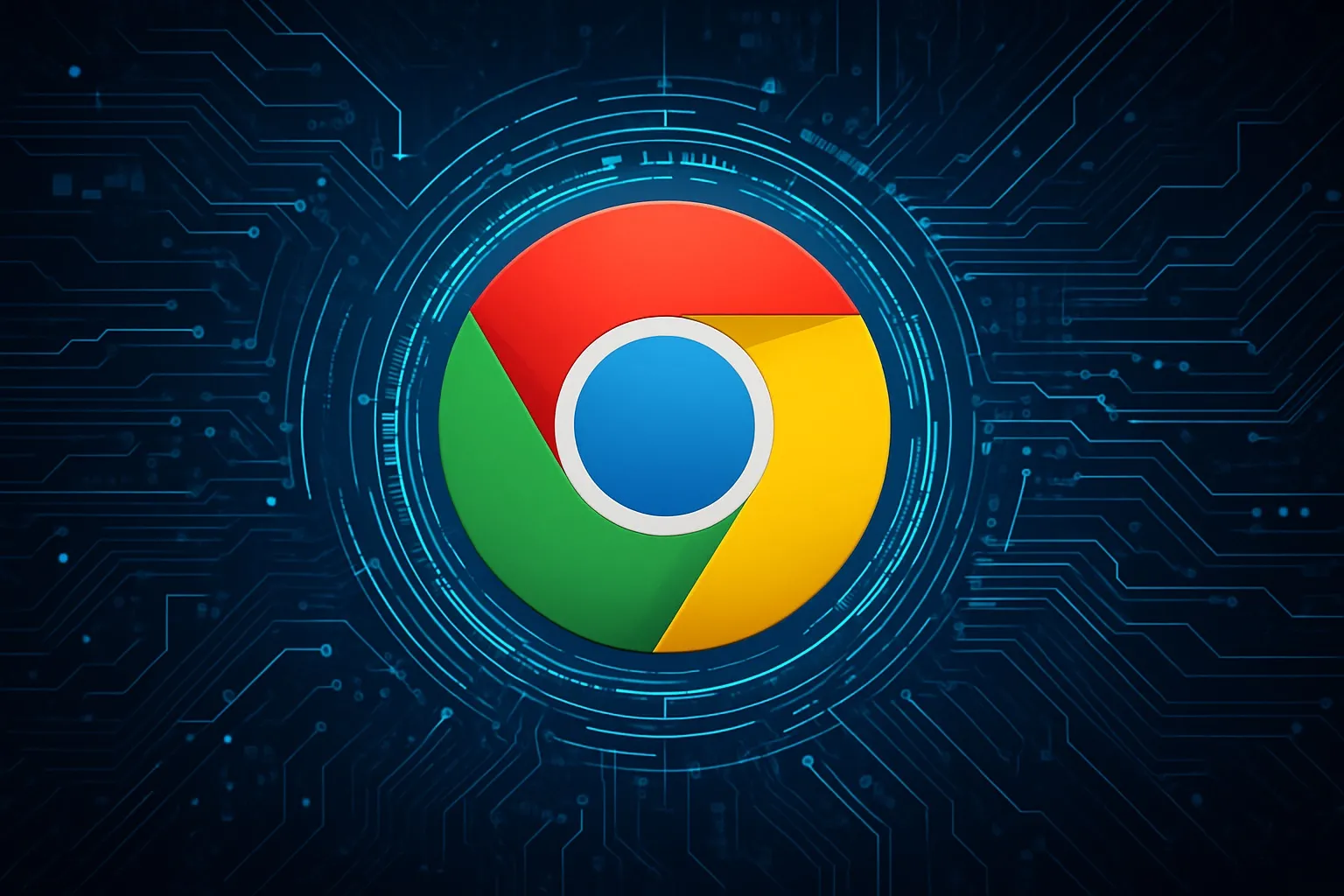
Chrome Update Fehler beheben: Eine vollständige Anleitung
Google Chrome ist zweifellos einer der beliebtesten Browser der Welt. Doch was passiert, wenn der eigentlich so zuverlässige Browser plötzlich beim Update scheitert? Ein "Chrome Update Fehler" kann frustrierend sein – vor allem, wenn man dringend im Internet etwas erledigen möchte.
In diesem Artikel zeigen wir Ihnen, wie Sie Chrome-Update-Fehler erfolgreich beheben können. Schritt für Schritt, mit einer Mischung aus fachlicher Präzision und emotionalem Verständnis für Ihre Situation.
Was ist ein Chrome Update Fehler?
Bevor wir zur Problemlösung schreiten, ist es wichtig zu verstehen, worum es bei einem Chrome Update Fehler überhaupt geht.
Ein Chrome-Update-Fehler tritt auf, wenn der Browser aus verschiedenen Gründen nicht automatisch auf die neueste Version aktualisiert werden kann. Diese Ursachen reichen von fehlenden Berechtigungen, über Antivirensoftware, die den Update-Prozess blockiert, bis hin zu Problemen mit Systemdateien.
Ein veralteter Browser bedeutet nicht nur Funktionseinbußen, sondern kann auch ein erhebliches Sicherheitsrisiko darstellen. Deshalb ist eine schnelle Behebung essenziell.
Häufige Fehlermeldungen beim Chrome-Update
Beim Versuch, Chrome zu aktualisieren, können verschiedene Fehlercodes und Meldungen erscheinen. Hier sind einige der bekanntesten:
-
Update fehlgeschlagen (Fehler: 3 oder 11): Chrome konnte keine Verbindung zum Update-Server herstellen.
-
Update fehlgeschlagen (Fehler: 4 oder 10): Ein Netzwerkproblem verhindert das Update.
-
Update fehlgeschlagen (Fehler: 7): Update-Installation konnte nicht abgeschlossen werden.
Jede dieser Fehlermeldungen hat ihre eigene Ursache – und eine jeweils passende Lösung, die wir uns nun genau anschauen.
Schritt-für-Schritt-Anleitung zur Behebung von Chrome Update Fehlern
1. Überprüfen Sie Ihre Internetverbindung
Es klingt banal, aber oft liegt das Problem tatsächlich an einer instabilen Internetverbindung.
-
Tipp: Öffnen Sie eine beliebige Website in einem anderen Browser. Lädt sie problemlos?
-
Falls nicht, starten Sie Ihren Router neu oder wechseln Sie auf eine stabilere Verbindung.
Eine stabile Internetverbindung ist die Grundvoraussetzung für jedes Update.
2. Antivirensoftware oder Firewall-Einstellungen überprüfen
Manchmal sind es übervorsichtige Antivirenprogramme oder Firewalls, die Chrome daran hindern, Updates herunterzuladen.
-
Öffnen Sie Ihre Sicherheitssoftware.
-
Deaktivieren Sie sie kurzzeitig (nur für Testzwecke).
-
Versuchen Sie erneut, Chrome zu aktualisieren.
Hinweis:
Vergessen Sie nicht, Ihre Schutzsoftware nach dem Test wieder zu aktivieren. Sicherheit geht vor!
3. Chrome als Administrator ausführen
Manchmal benötigt Chrome höhere Berechtigungen, um Updates installieren zu können.
-
Schließen Sie Chrome vollständig.
-
Klicken Sie mit der rechten Maustaste auf die Chrome-Verknüpfung.
-
Wählen Sie "Als Administrator ausführen".
-
Versuchen Sie anschließend das Update erneut.
Diese Methode wirkt oft Wunder, besonders wenn Benutzerkontensteuerung (UAC) aktiv ist.
4. Chrome-Update manuell anstoßen
Manchmal hilft es, das Update manuell zu starten:
-
Öffnen Sie Chrome.
-
Klicken Sie auf das Drei-Punkte-Menü (oben rechts).
-
Navigieren Sie zu "Hilfe" > "Über Google Chrome".
-
Chrome sucht automatisch nach Updates und installiert sie, falls verfügbar.
Ein einfacher Klick – der jedoch viele Probleme lösen kann.
5. Probleme mit dem Google Update-Dienst beheben
Wenn Chrome weiterhin streikt, könnte der Google Update-Dienst beschädigt oder deaktiviert sein.
Dienststatus überprüfen:
-
Drücken Sie "Windows-Taste + R", geben Sie "services.msc" ein und drücken Sie Enter.
-
Suchen Sie nach "Google Update (gupdate)" und "Google Update (gupdatem)".
-
Stellen Sie sicher, dass beide Dienste auf "Manuell" oder "Automatisch" gesetzt sind und gestartet wurden.
Fehlerhafte oder deaktivierte Dienste sind eine häufige Ursache – doch glücklicherweise leicht zu reparieren.
6. Chrome neu installieren
Wenn alle Stricke reißen, bleibt oft nur eine Möglichkeit: Chrome vollständig deinstallieren und neu installieren.
-
Deinstallieren Sie Chrome über die Systemsteuerung.
-
Löschen Sie nach der Deinstallation zusätzlich den Ordner:
C:\Program Files\Google\Chrome
-
Laden Sie Chrome neu herunter von der offiziellen Google Chrome Website.
Eine frische Installation bringt nicht nur die neueste Version, sondern oft auch eine neue Leichtigkeit in der Nutzung.
Bonus-Tipps:
- Halten Sie Ihr Betriebssystem aktuell.
- Installieren Sie wichtige Windows-Updates rechtzeitig.
- Vermeiden Sie aggressive Antivirenprogramme, die bekannte Dienste blockieren.
- Reinigen Sie Ihr System regelmäßig mit Tools wie CCleaner.
- Ein gesunder Computer = Ein stabiler Chrome.
Technik will gepflegt werden, genau wie unser eigener Geist – und mit ein bisschen Aufmerksamkeit bleibt Chrome auch in Zukunft Ihr zuverlässiges Fenster zur Welt.